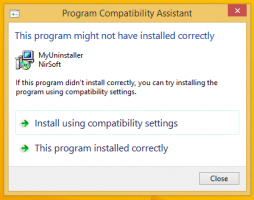Povečajte raven preglednosti opravilne vrstice v sistemu Windows 10
V sistemu Windows 10 obstaja preprost trik, ki vam bo omogočil, da bo opravilna vrstica bolj čista in pregledna od privzetega videza. Če želite imeti bolj stekleno opravilno vrstico, sledite navodilom v tem članku.
Oglas
 Preden nadaljujete, morate omogočiti preglednost za opravilno vrstico. Morda je onemogočen v vaši nastavitvi. Imamo že podrobno vadnico Kako narediti pregledno opravilno vrstico v sistemu Windows 10. Na kratko morate narediti naslednje:
Preden nadaljujete, morate omogočiti preglednost za opravilno vrstico. Morda je onemogočen v vaši nastavitvi. Imamo že podrobno vadnico Kako narediti pregledno opravilno vrstico v sistemu Windows 10. Na kratko morate narediti naslednje:- Odprite aplikacijo Nastavitve.
- Pojdite na Personalizacija -> Barve.
- Tam boste našli stikalo z imenom Naj bodo Start, opravilna vrstica in akcijski center pregledni. Privzeto je izklopljen. Ga vklopite:

Ko je to storjeno, lahko prilagodite raven preglednosti opravilne vrstice v sistemu Windows 10.
Kako povečati raven preglednosti opravilne vrstice v sistemu Windows 10
Če želite povečati raven preglednosti opravilne vrstice v sistemu Windows 10, morate uporabiti preprosto prilagoditev registra, kot je opisano spodaj:
- Odprto urejevalnik registra.
- Pojdite na naslednji registrski ključ:
HKEY_LOCAL_MACHINE\SOFTWARE\Microsoft\Windows\CurrentVersion\Explorer\Advanced
Nasvet: Glej kako z enim klikom skočiti na želeni registrski ključ.
Če takšnega ključa nimate, ga preprosto ustvarite. - Ustvarite novo vrednost DWORD z imenom Uporabite OLEDTaskbarTransparency in nastavite podatke o vrednosti na 1. Oglejte si naslednji posnetek zaslona:
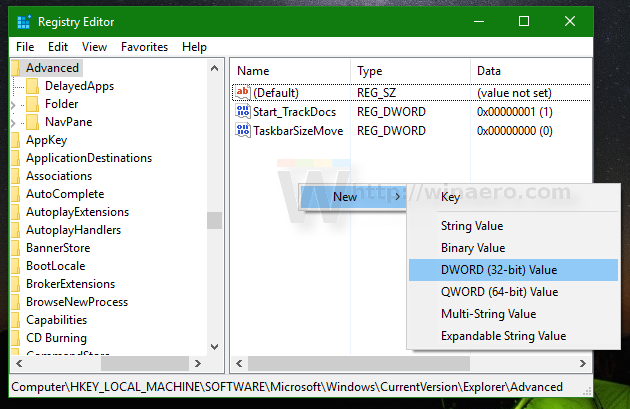

- Zdaj se pomaknite do
HKEY_LOCAL_MACHINE\SOFTWARE\Microsoft\Windows\Dwm. - Ustvarite ali spremenite vrednost DWORD
ForceEffectMode. Nastavite njegove podatke na 1. - zdaj znova zaženite Explorer oz odjavi se in se prijavi nazaj v svoj račun Windows.
Opravilna vrstica bo postala preglednejša. Oglejte si spodnje posnetke zaslona.
Privzeta preglednost:
Zmanjšana preglednost po omenjeni prilagoditvi: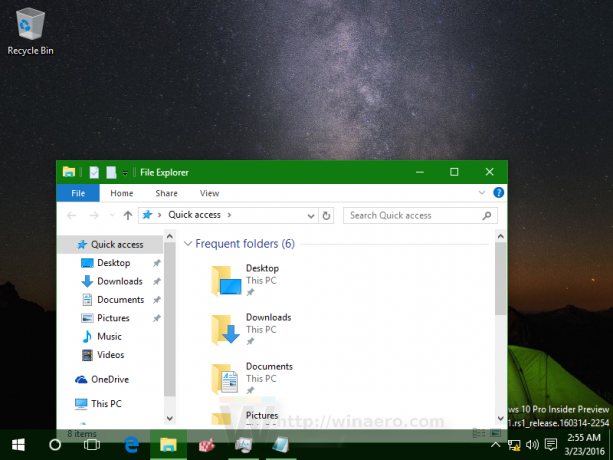
To je to. Če želite obnoviti privzete vrednosti, samo izbrišite Uporabite OLEDTaskbarTransparency vrednost, ki ste jo ustvarili, in znova zaženite Explorer.
Od tega pisanja ta trik deluje v vseh različicah sistema Windows 10 od različice Windows 10 RTM 10240 do najnovejše različice Windows 10 Insider Preview 14291.
Pripravil sem datoteke registra, pripravljene za uporabo, tako da se lahko izognete urejanju registra:
Prenesite registrske datoteke
Lahko pa uporabite Winaero Tweaker, da prihranite čas: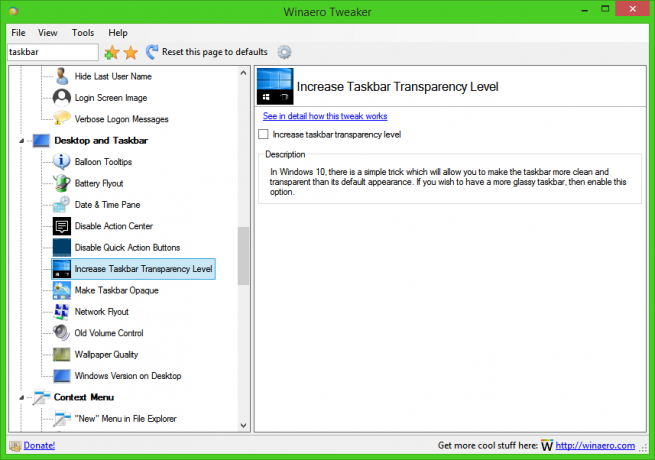 Pridobite ga tukaj: Prenesite Winaero Tweaker.
Pridobite ga tukaj: Prenesite Winaero Tweaker.